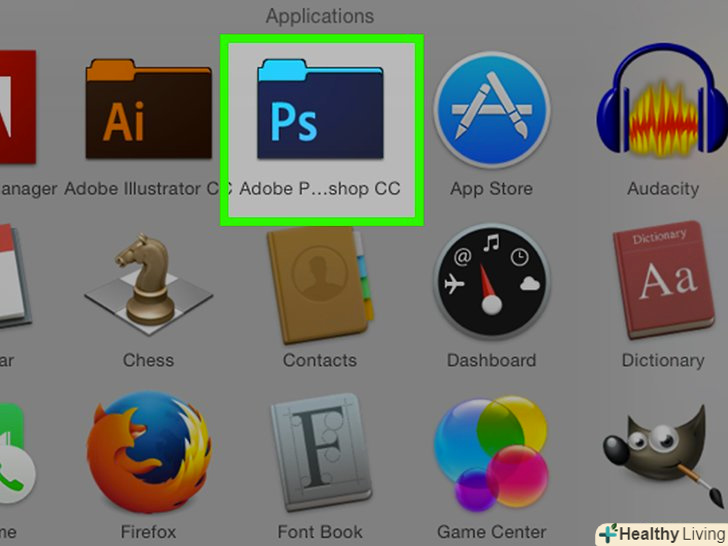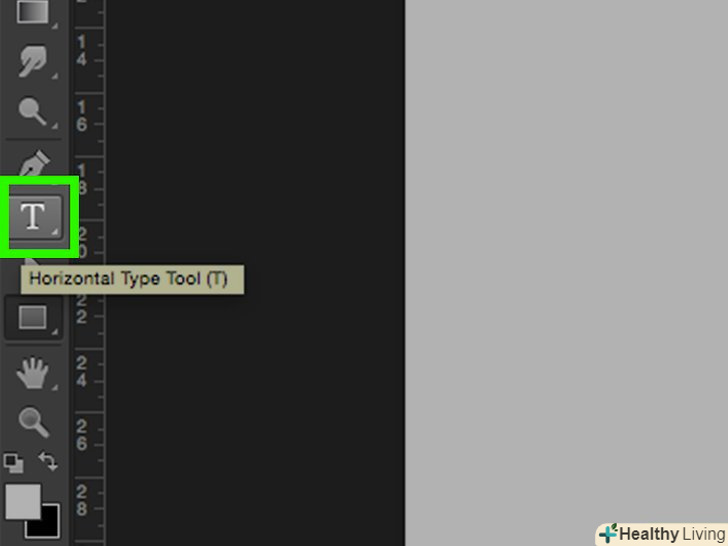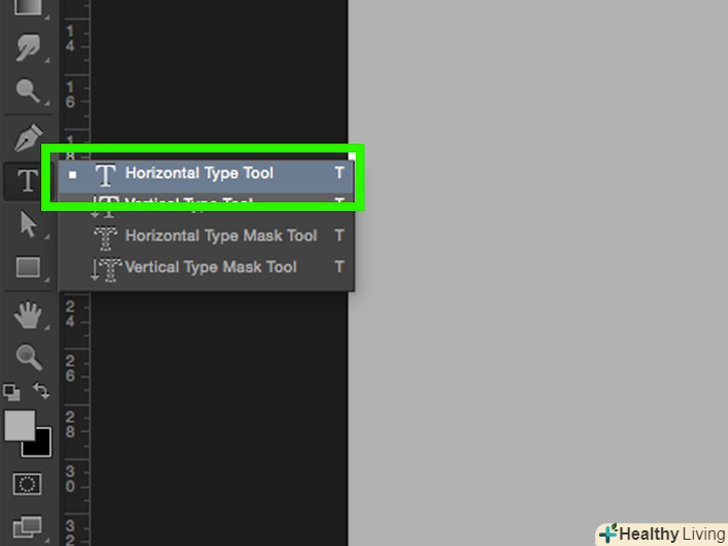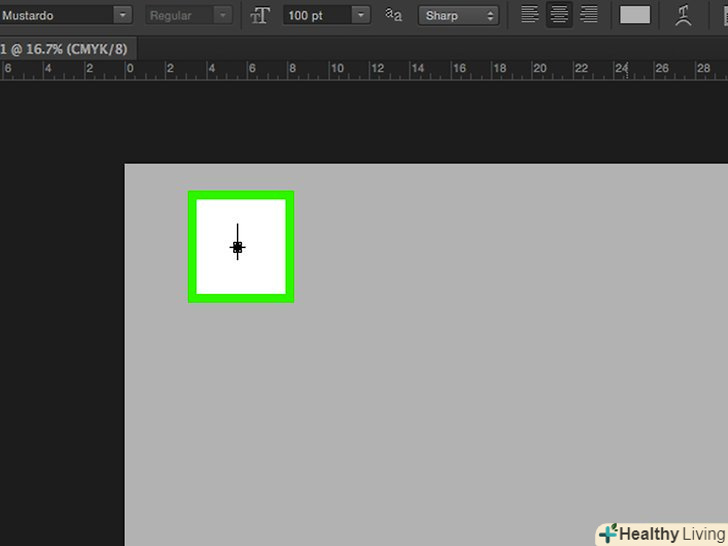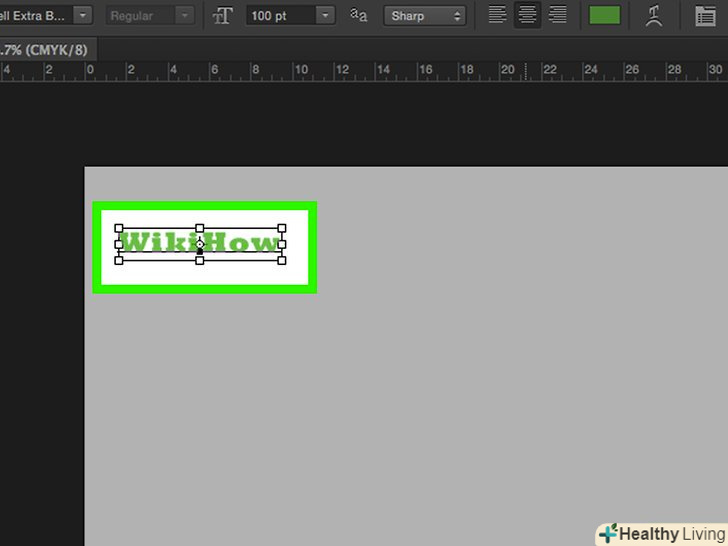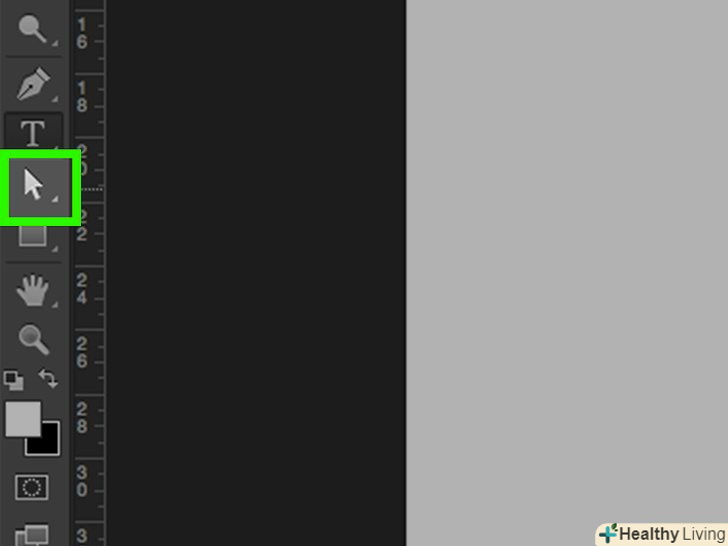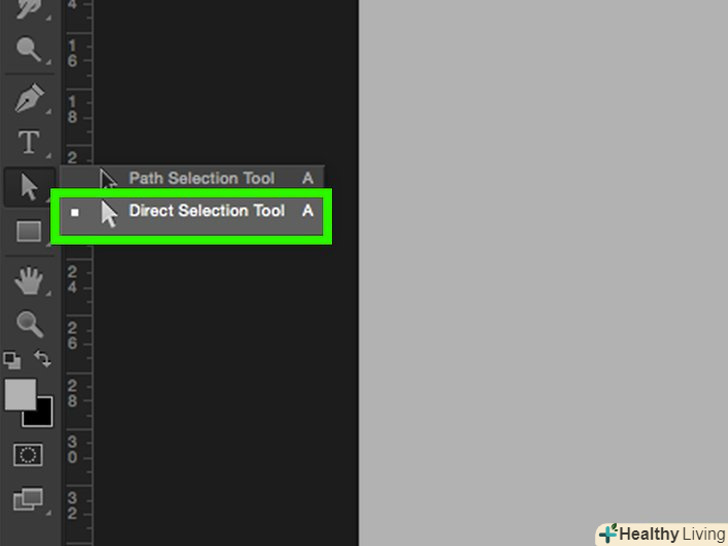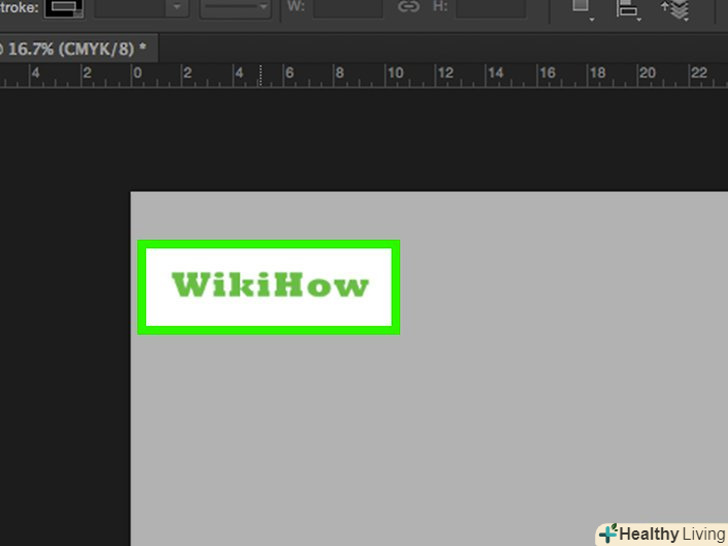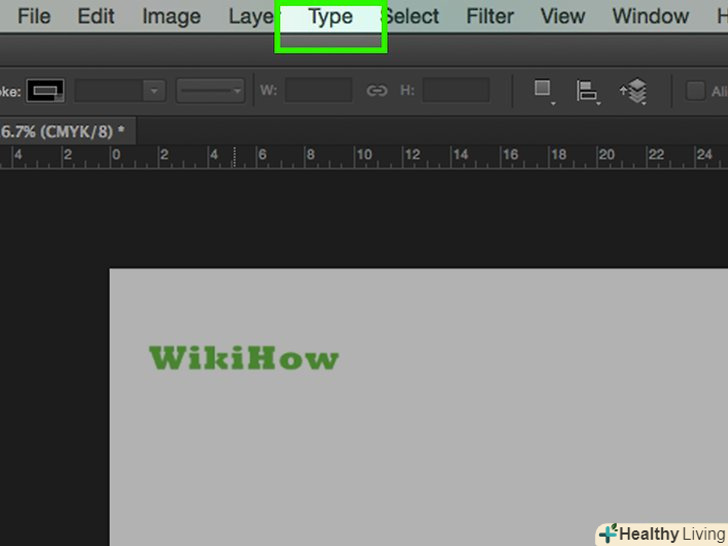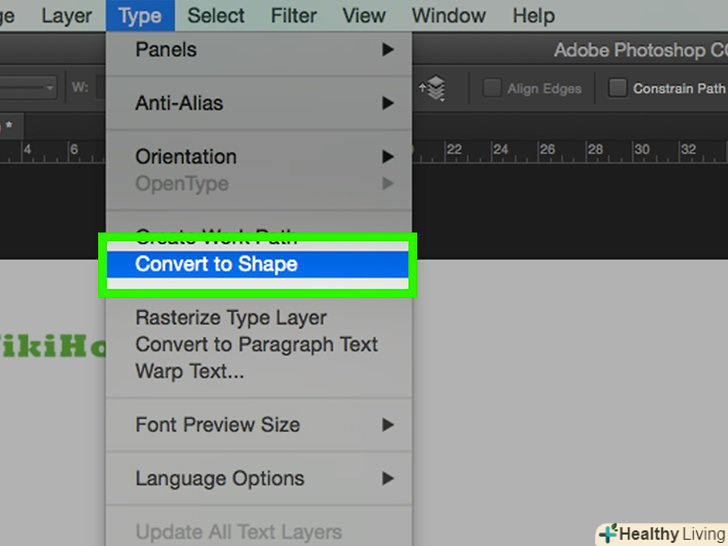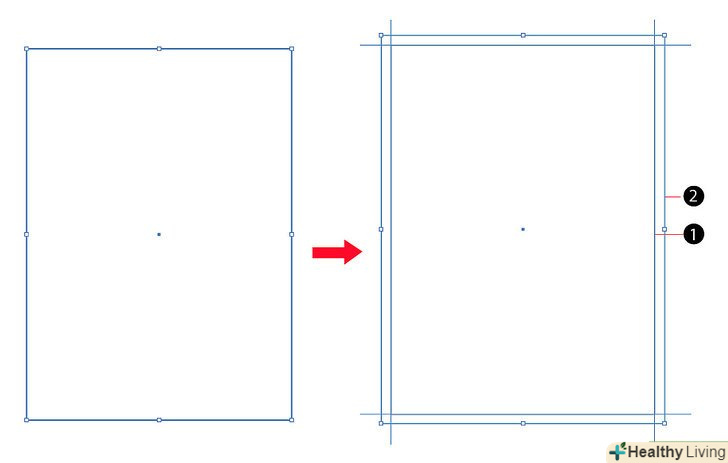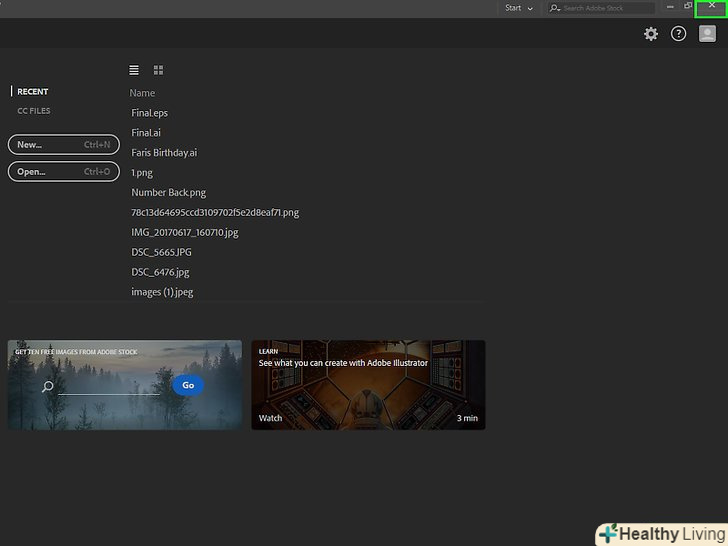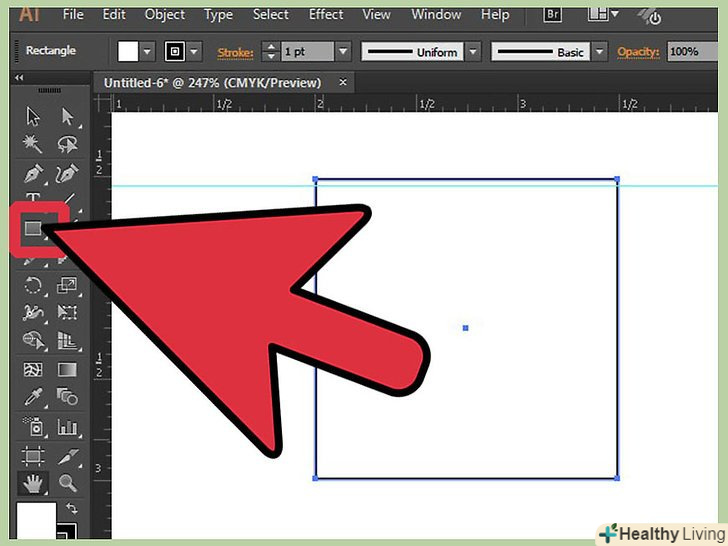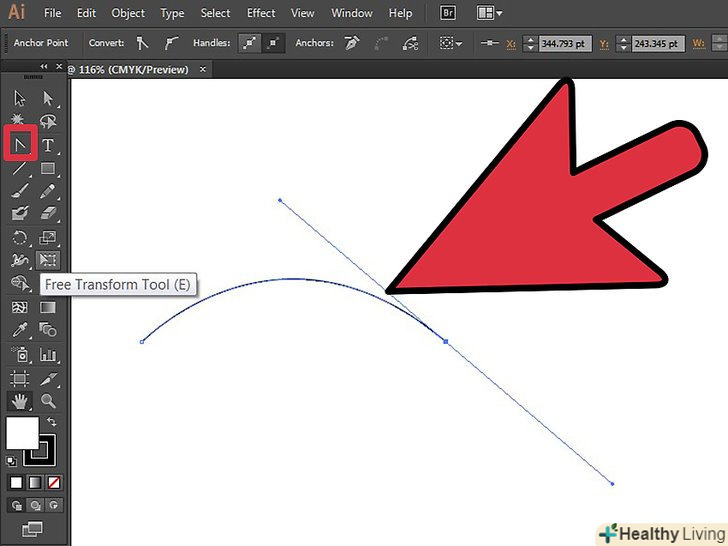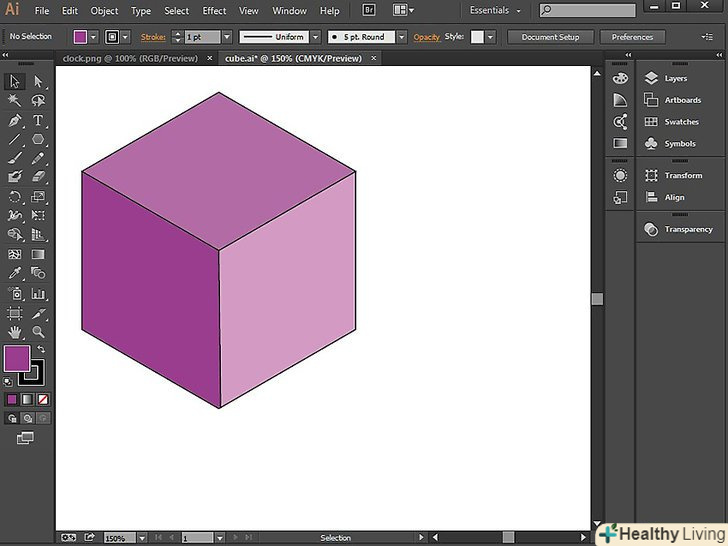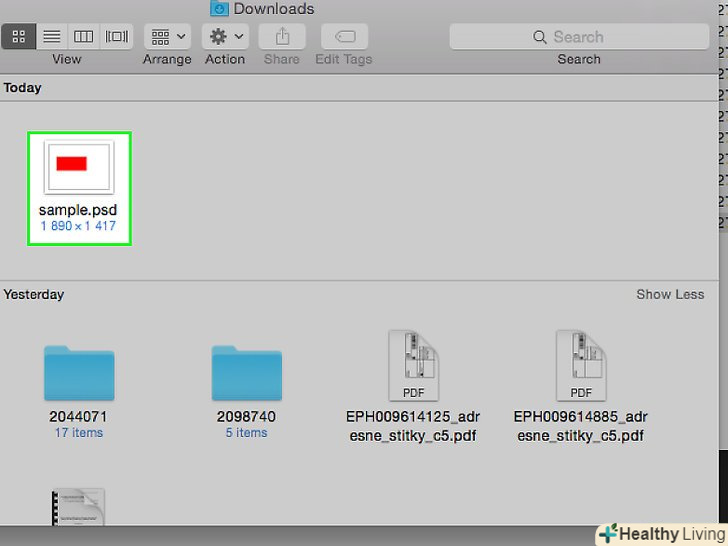З цієї статті ви дізнаєтеся, як перетворити текст в криві, щоб змінювати їх форму або редагувати окремі символи.
Кроки
 Відкрийте або створіть файл Photoshop.для цього двічі клацніть по синьому значку з літерами "Ps", натисніть "Файл" в рядку меню у верхній частині екрана, а потім:
Відкрийте або створіть файл Photoshop.для цього двічі клацніть по синьому значку з літерами "Ps", натисніть "Файл" в рядку меню у верхній частині екрана, а потім:- Натисніть "Відкрити", щоб відкрити існуюче зображення;
- Або натисніть "Створити", щоб створити нову картинку.
 Натисніть на інструмент "Текст". це значок у вигляді літери «T» поруч з інструментом «Перо " на панелі інструментів в лівій частині вікна. Розкриється меню.
Натисніть на інструмент "Текст". це значок у вигляді літери «T» поруч з інструментом «Перо " на панелі інструментів в лівій частині вікна. Розкриється меню. НатиснітьГоризонтальний текст.цей інструмент знаходиться у верхній частині меню.
НатиснітьГоризонтальний текст.цей інструмент знаходиться у верхній частині меню. Клацніть по будь-якій області зображення.
Клацніть по будь-якій області зображення. Введіть текст, який ви хочете перетворити в криві.
Введіть текст, який ви хочете перетворити в криві.- Використовуйте випадаючі меню в лівому верхньому кутку і в центрі вікна, щоб вибрати шрифт і його стиль і розмір.
- Не можна змінити шрифт, коли текст буде перетворений в криві.
 Натисніть на інструмент "виділення". цей значок у вигляді покажчика миші знаходиться під інструментом «Текст".
Натисніть на інструмент "виділення". цей значок у вигляді покажчика миші знаходиться під інструментом «Текст". Натисніть наСтрілка.
Натисніть наСтрілка. Натисніть на текст, який ви ввели.
Натисніть на текст, який ви ввели. НатиснітьШрифт в рядку меню.
НатиснітьШрифт в рядку меню. НатиснітьПеретворити в криві.тепер текст являє собою ряд кривих, які можна редагувати і переміщати.
НатиснітьПеретворити в криві.тепер текст являє собою ряд кривих, які можна редагувати і переміщати.- Можна змінити колір і зовнішній вигляд нової фігури за допомогою меню "Заливка» і "Штрих" на верхній панелі інструментів.